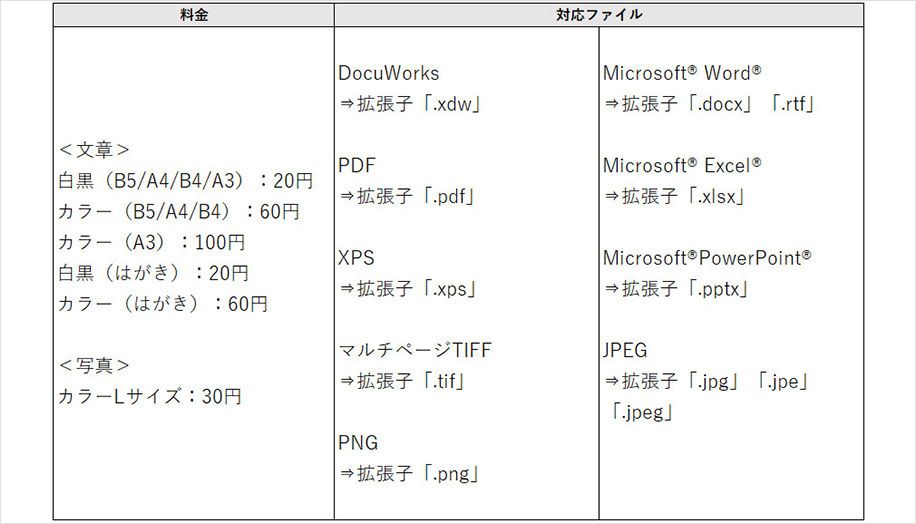2018/05/30
外出先でプリント忘れが発覚! スマホから印刷できるコンビニコピー機の使い方
こんな経験はないだろうか?
会社でプリントアウトした資料を持ってクライアントに向かう途中、内容の間違えに気づいてしまった! しかも間違えているのはこともあろうかクライアント名! 修正自体は簡単だけど、会社に戻ってプリントアウトし直す時間がない! 詰んだ!
……そんな「外出先で急遽、プリントアウトが必要になったとき」は、コンビニに駆け込んでみるといい。セブン‐イレブン、ローソン/ファミリーマート/サークルK・サンクスはそれぞれで独自のアプリを提供しており、マルチコピー機でスマホからWi-Fi経由で直接プリントできてしまうのだ。
以下、主要なコンビニでのWi-Fi経由プリントアウトサービスの内容をまとめておく。細かい機能差はあるが、資料のプリントアウト程度であれば、問題なくできる。
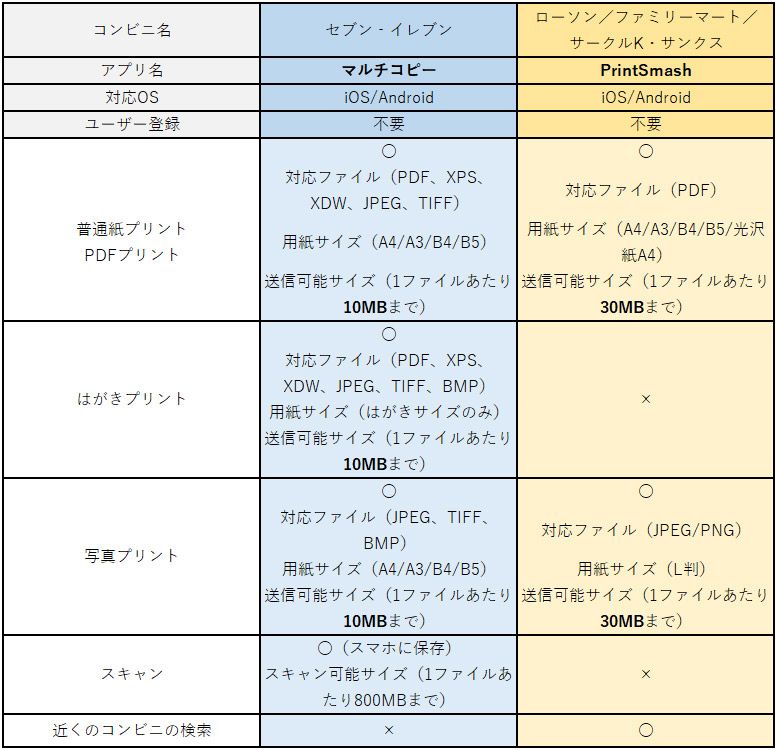
今回は、プリント対応ファイルが多いセブン‐イレブンのプリントサービスを例に、具体的な利用方法を紹介したい。セブン‐イレブンは3つのプリントアプリを提供していて、それぞれ必要なシチュエーションが異なる。ひとつずつ紹介していこう。
出先で急ぎ資料プリントが必要に! スマホから直接プリントできる「セブン‐イレブン マルチコピー」

たとえば打ち合わせ先へ向かう途中、追加の資料のプリントや、急ぎ資料に修正が必要になったときなど、会社に戻る時間がないと焦ってしまうだろう。でも安心してほしい。街中のコンビニとスマホを利用すれば、そのトラブルにも対応できる。
「セブン‐イレブン マルチコピー」というアプリを使用すると、スマホに保存された文書ファイルをWi-Fiでマルチコピー機に転送してプリントすることができるのだ。プリントは高品質なレーザープリントで行われるのでビジネス用途にもバッチリ対応。気になる料金や対応サイズなどは以下の通りだ。
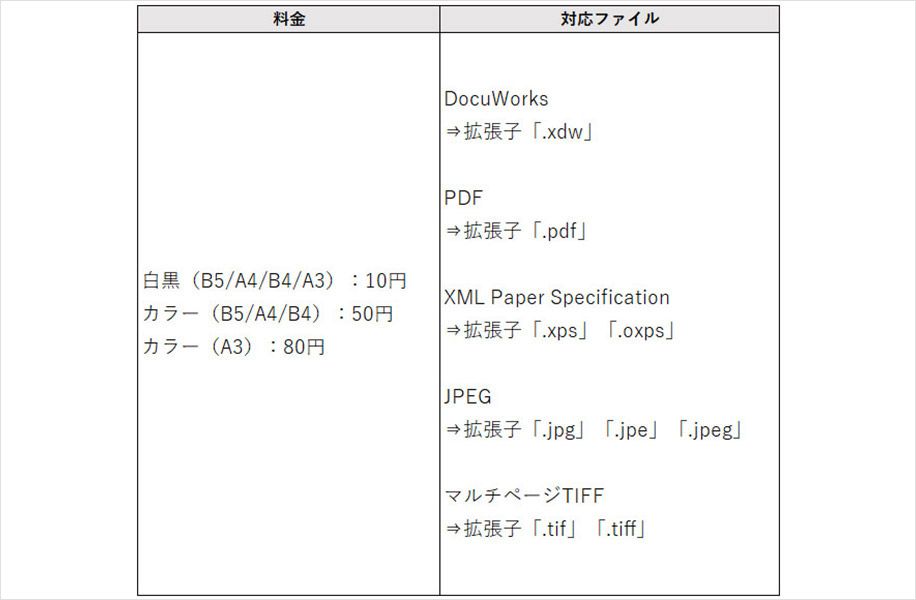 詳しいご利用方法等についてはこちらよりご確認ください
詳しいご利用方法等についてはこちらよりご確認ください
プリントは白黒/カラーでできるほか、裏表プリントやふたつのデータを1枚の紙にプリントできる。

プリントに必要なものは以下の3つ。
- ・スマートフォン(iOS/Androidどちらでも可)
- ・アプリ「セブン‐イレブン マルチコピー」(無料)
- ・対応形式のデータ(WordやExcelなどのデータはPDFなどの形式に変換し、スマホに転送しておこう)
手順は、たとえばiCloud Driveに保存したデータをプリントする場合、プリントしたいデータを開いた状態で左下のアクションボタンをタップし、「マルチコピーにコピー」をタップすると、データが「セブン‐イレブン マルチコピー」アプリに転送される。
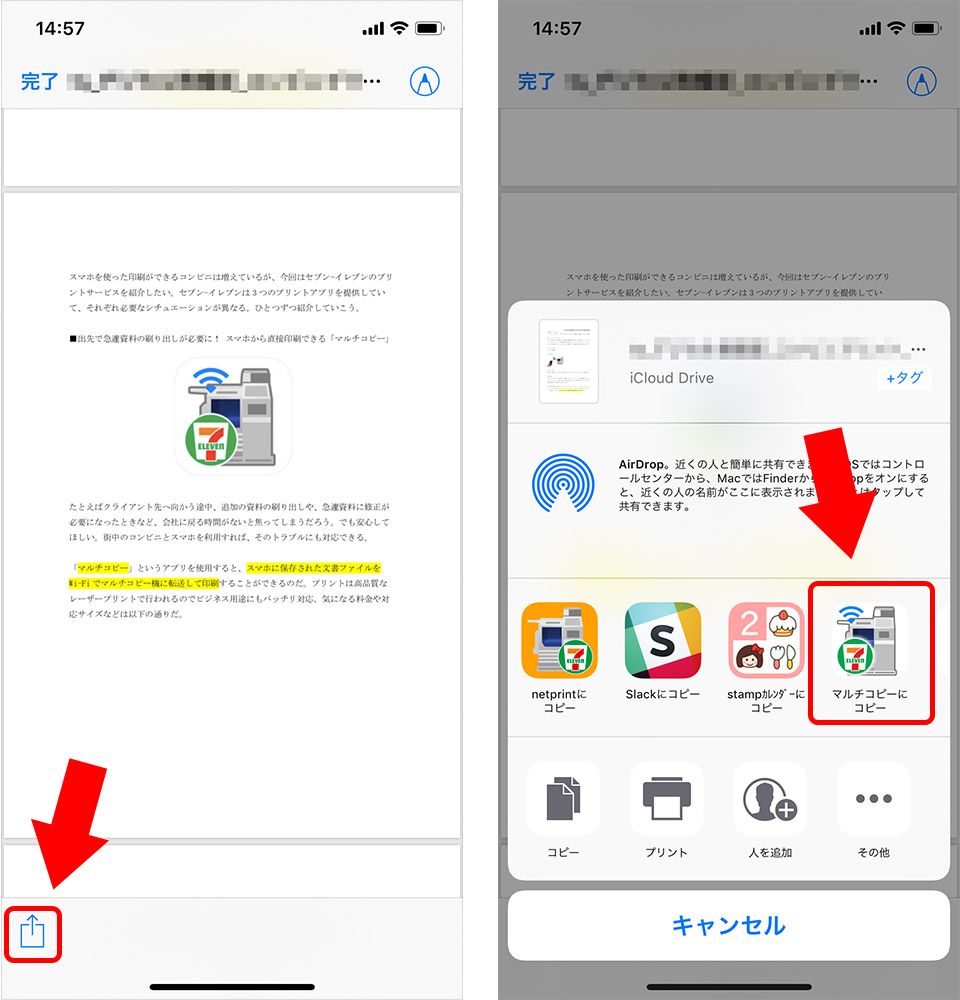
Wi-Fiの設定から「711_MultiCopy」を選択して送信すると、アップロードしたデータがマルチコピー機に送信され、プリントされる。
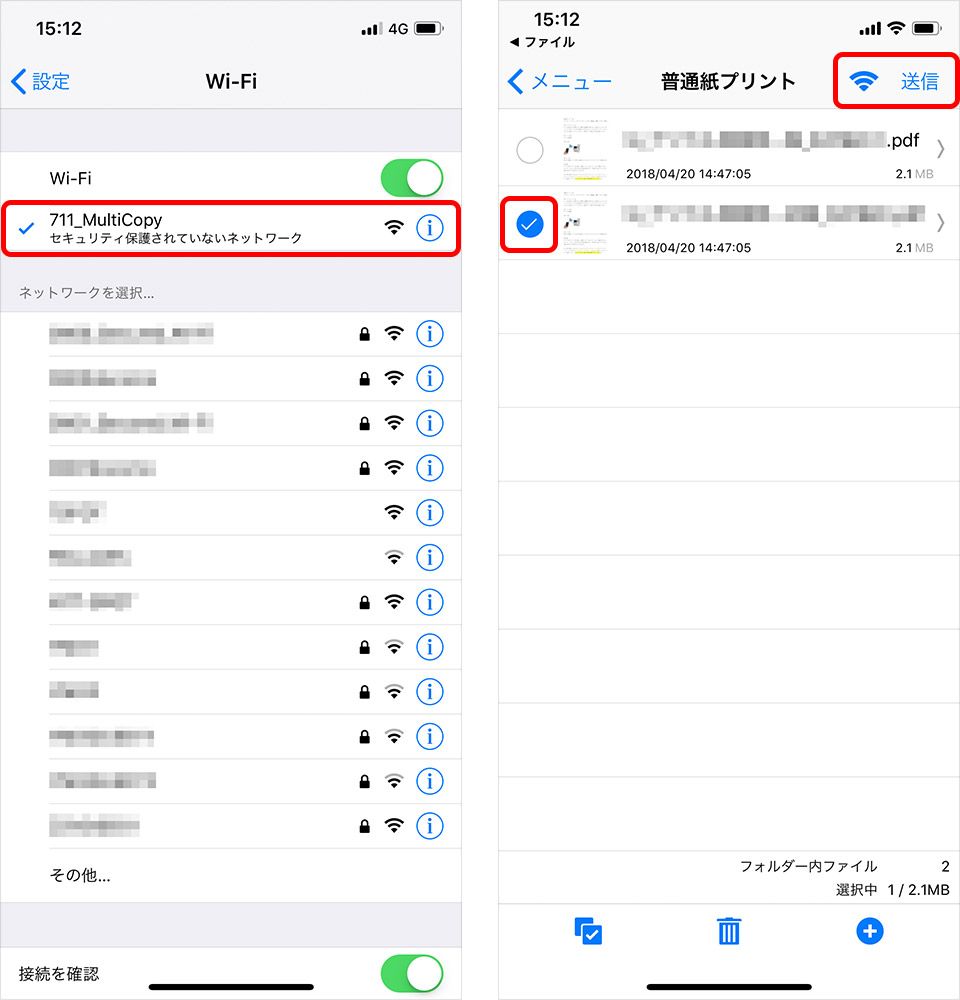
細かな手順は開くデータによって異なるが、ほとんどの場合アクションボタンから転送することが多い。
プリントした資料はこちら。
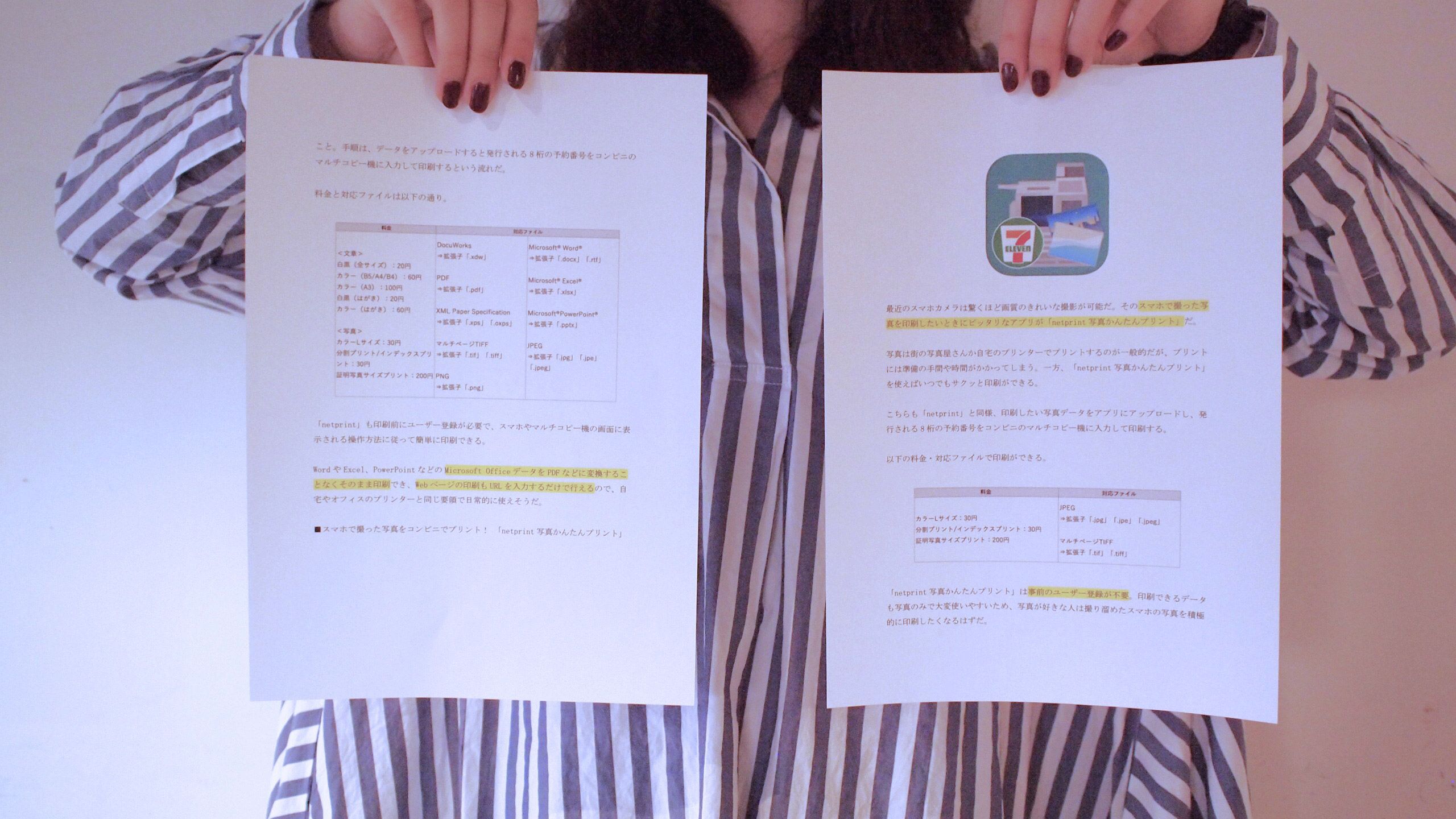
そのほか、マルチコピー機でスキャンした資料や画像をWi-Fi経由でスマホへ保存することも可能だ。
事前のユーザー登録は不要で、スマホやマルチコピー機の画面に表示される操作方法に従えば簡単にプリントできる。急遽プリントが必要になった時は活用してみてほしい。
自宅にプリンターがない人は「netprint」が便利!

自宅にプリンターがない、またはオフィスのプリンターの調子が悪いときなどに活用できそうなのが「netprint」というアプリだ。
「netprint」が先ほど紹介した「セブン‐イレブン マルチコピー」と異なるポイントは、データをWi-Fiで転送するのではなく、アプリもしくはWebページからアップロードしてプリントすること。手順は、データをアップロードすると発行される8桁の予約番号をコンビニのマルチコピー機に入力してプリントするという流れだ。
料金と対応ファイルは以下の通り。
「netprint」は、データのアップロードの前にユーザー登録が必要で、スマホやマルチコピー機の画面に表示される操作方法に従って簡単にプリントできる。
手順は「セブン‐イレブン マルチコピー」と同様、プリントしたいデータを開いた状態で左下のアクションボタンをタップし、「netprintにコピー」をタップ。
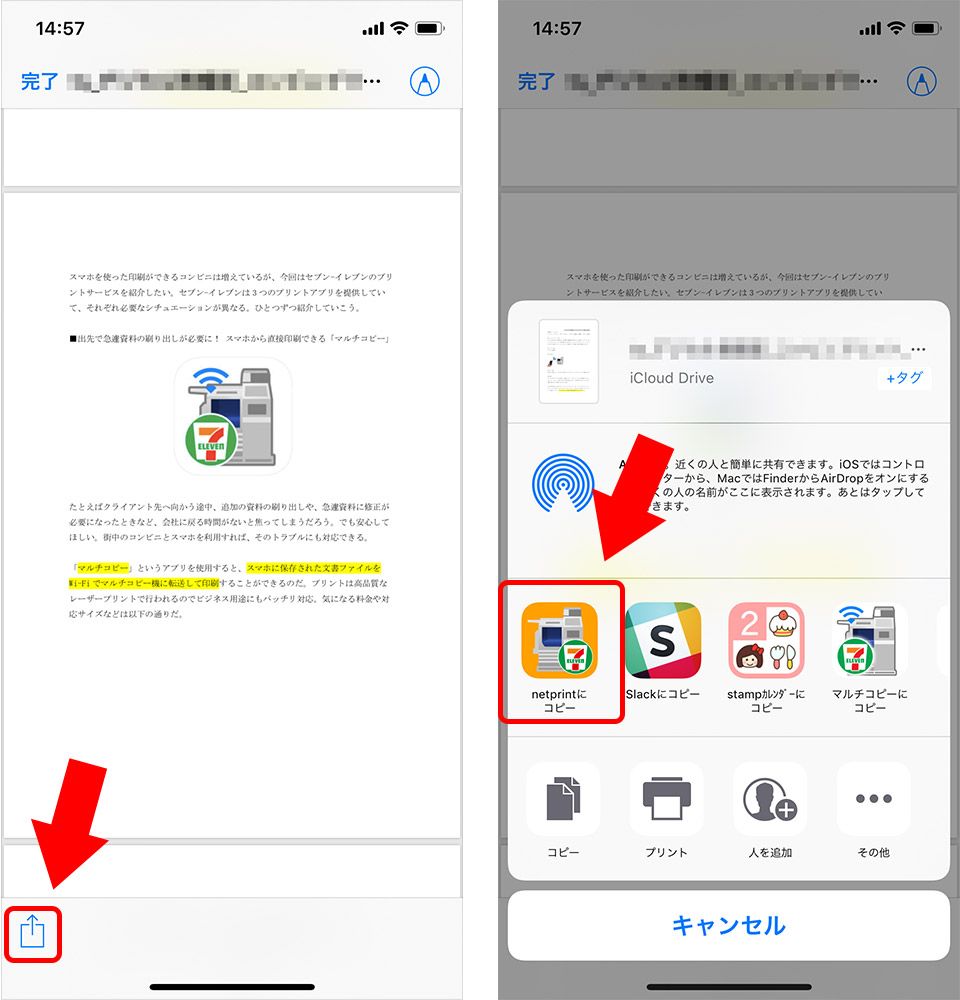
アップロードが完了すると、プリント予約番号が発行されるので、これをマルチコピー機に打ち込めばよい。
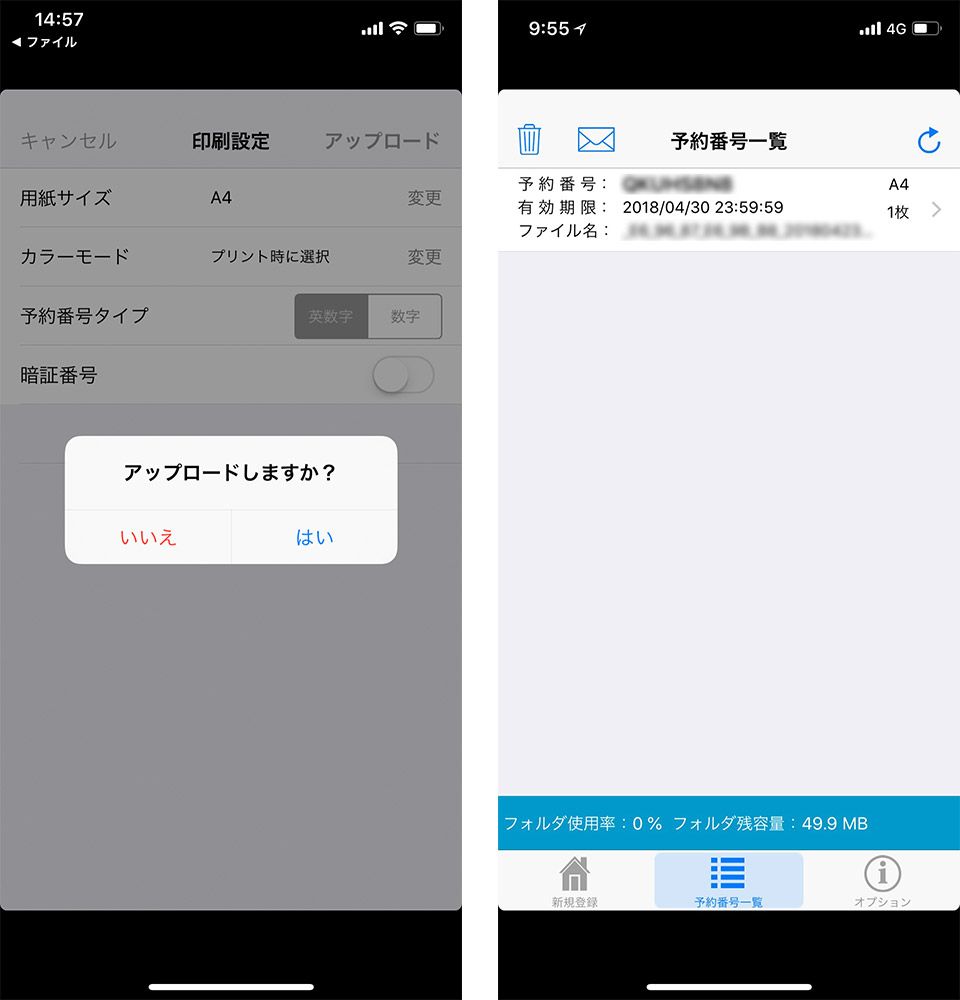
プリントした資料はこちら。
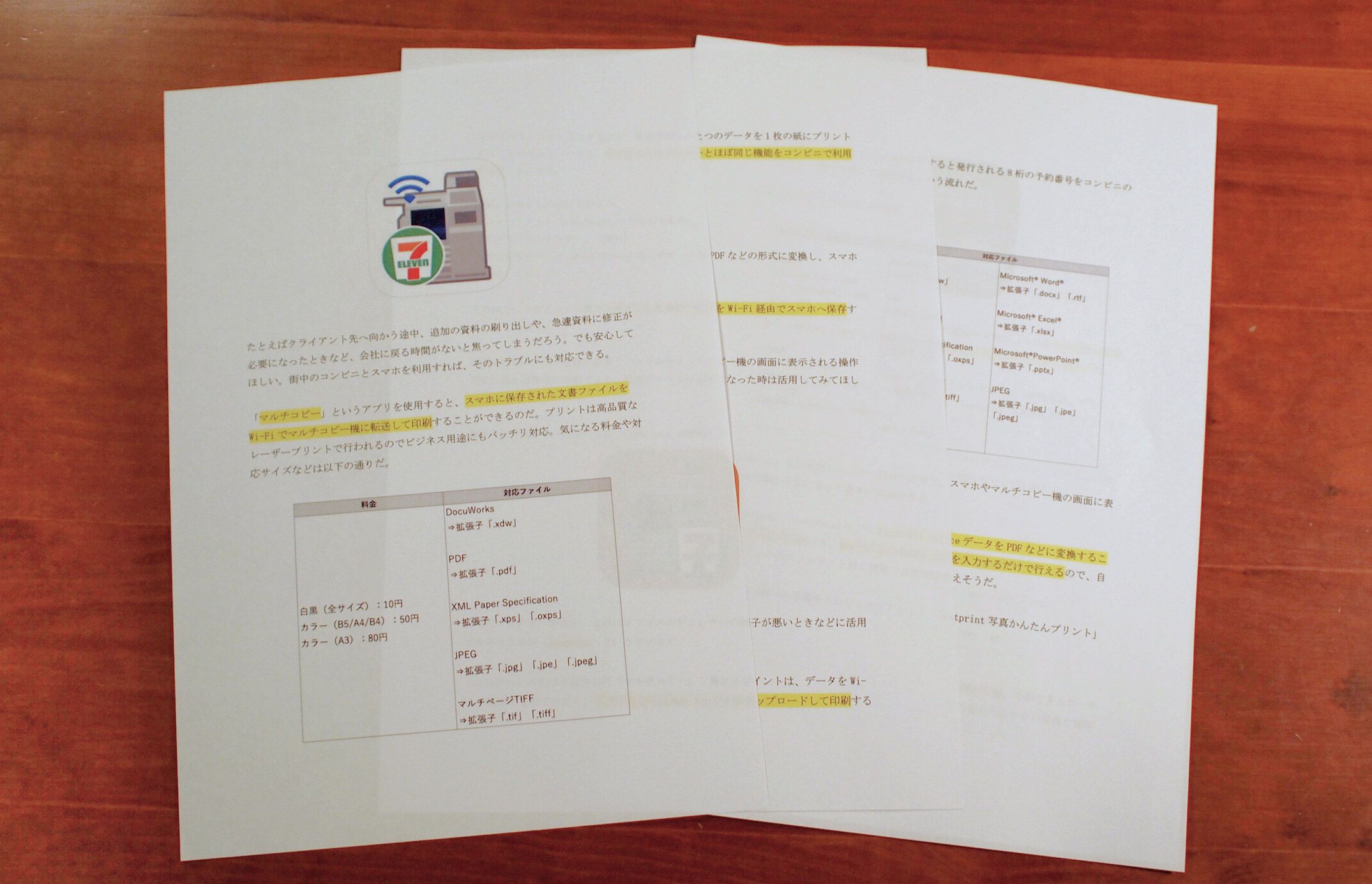
WordやExcel、PowerPointなどのMicrosoft OfficeデータをPDFなどに変換することなくそのままプリントでき、WebページのプリントもURLを入力するだけで行えるので、自宅やオフィスのプリンターと同じ要領で日常的に使えそうだ。
スマホで撮った写真をコンビニでプリント! 「netprint写真かんたんプリント」

最近のスマホカメラは驚くほど画質のきれいな撮影が可能だ。そのスマホで撮った写真をプリントしたいときにピッタリなアプリが「netprint写真かんたんプリント」だ。
写真は街の写真屋さんか自宅のプリンターでプリントするのが一般的だが、準備の手間や時間がかかってしまう。一方、「netprint写真かんたんプリント」を使えばいつでもサクッとプリントができる。
こちらも「netprint」と同様、プリントしたい写真データをアプリにアップロードし、発行される8桁の予約番号をコンビニのマルチコピー機に入力してプリントする。
以下の料金・対応ファイルでプリントができる。

プリントの手順は大変シンプルで、プリントしたい写真を選択してアップロード。プリント予約番号が発行されるので、これをマルチコピー機に打ち込もう。
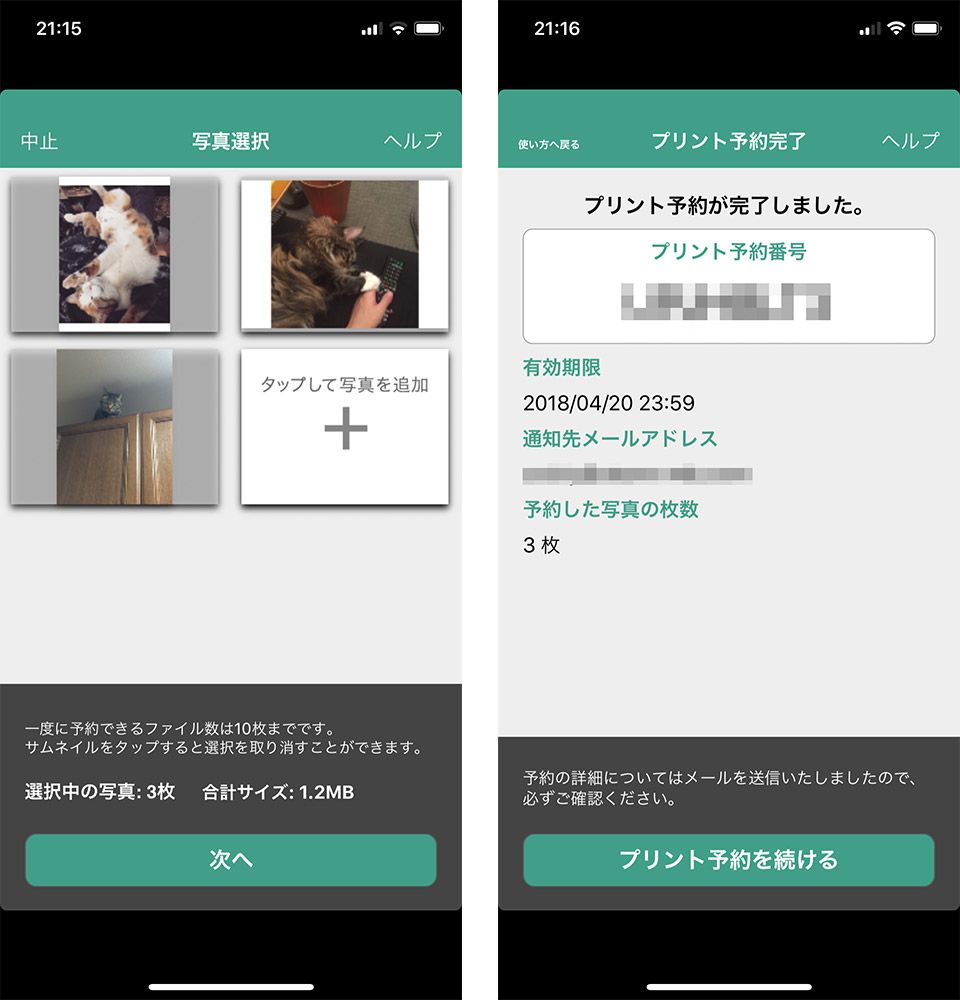
プリントできるサイズは89mm×127mmで、縦横比が1:1.3~1:1.5。この比率を超えたり満たない場合は、写真の一部が切り取られる、もしくは余白がつく。プリントした写真はこちら。
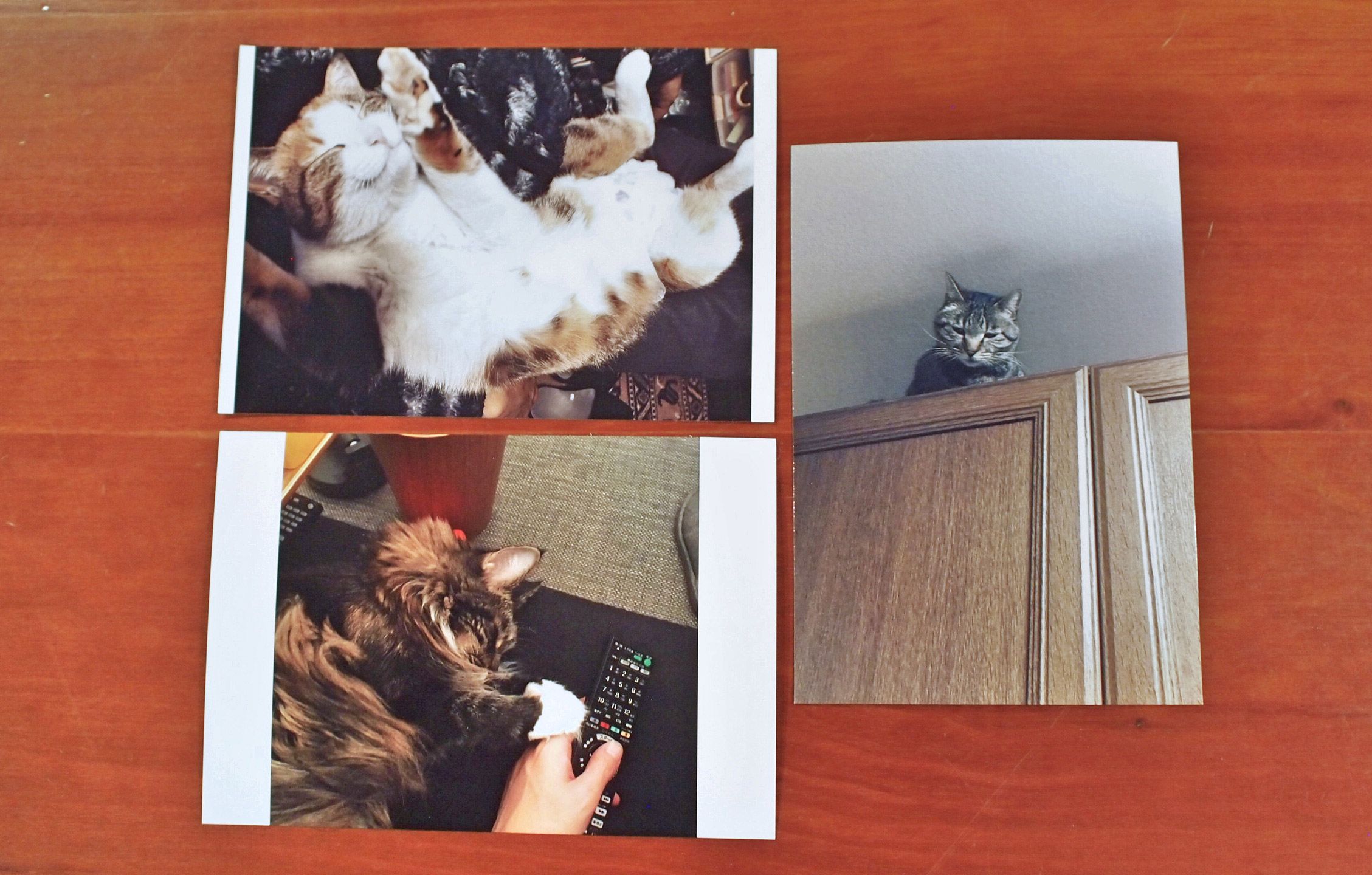
「netprint写真かんたんプリント」は事前のユーザー登録が不要。プリントできるデータも写真のみで大変使いやすいため、写真が好きな人は撮り溜めたスマホの写真を積極的にプリントしたくなるはずだ。
ところで、セキュリティは大丈夫?
ここまで3つのアプリを紹介してきたが、心配なのがセキュリティ。コンビニのプリンターは多くの人が利用するもので、個人情報をはじめ、社内の機密文書などをプリントするのはさすがにためらう。果たして、安心して書類をプリントできるのだろうか?
セブン‐イレブンにプリントサービスを提供している富士ゼロックス株式会社の担当者に聞いてみたところ、マルチコピー機はデータをプリント毎に消去するほか、アプリごとに以下のセキュリティ対策を行っているとのこと。
-
▼「セブン‐イレブン マルチコピー」
・スマホからマルチコピー機へのデータ送信(Wi-Fi通信)には、同社独自の技術でファイルを暗号化して送信▼「netprint」と「netprint写真かんたんプリント」
・印刷データは、同社データセンターにて暗号化して保管
・ネットプリントセンターとマルチコピー機(セブン-イレブン店舗)間は、ほかからアクセスできないクローズドネットワークを採用
・書類と同様、写真データもプリンターに残ることはない
これらの対策を行うことで、情報の流出を防いでいるそうだ。とはいえ、社内の機密文書や個人情報が記された書類などは、コンビニのマルチコピー機に限らず取り扱いは注意したい。
書類や写真のプリントのほかに、住民票の写しや印鑑登録証明書などの行政書類が予約番号を発行することでプリントできたり、書類のスキャンもできるそうなので、ぜひ活用してもらいたい。
文:鈴木雅矩